Recensione RoboForm: questo gestore di password è valido nel 2022?
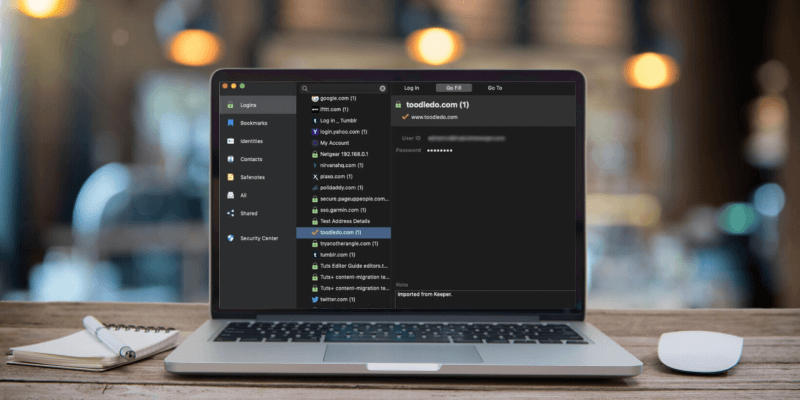
Roboform
sommario
RoboForm è più conveniente rispetto alla maggior parte della concorrenza. Offre tutte le funzionalità di cui la maggior parte delle persone ha bisogno in un pacchetto abbastanza facile da usare. È avvincente, ma confrontalo con il piano gratuito di LastPass. Anch’esso offre tutte le funzionalità di cui la maggior parte delle persone ha bisogno e sincronizzerà un numero illimitato di password su tutti i tuoi dispositivi ed è l’opzione migliore per gli utenti che danno la priorità a un prezzo basso.
Se preferisci spendere dei soldi per ottenere funzionalità (e supportare finanziariamente gli sviluppatori che realizzano il software), prendi in considerazione 1Password, Dashlane, LastPasse Password appiccicosa. Offrono più opzioni di sicurezza, come richiedere la digitazione di una password prima di accedere a un sito, e scansioneranno il dark web per avvisarti se gli hacker sono riusciti a entrare in possesso di uno qualsiasi dei tuoi indirizzi e-mail o password. Ma pagherai molto di più per loro.
RoboForm è una buona via di mezzo con una comprovata esperienza e un esercito di utenti fedeli. Non sta andando da nessuna parte. Quindi provalo. Sfrutta il periodo di prova gratuito di 30 giorni per vedere se soddisfa le tue esigenze e confrontalo con altri gestori di password che ti attraggono. Scopri tu stesso quale soddisfa meglio le tue esigenze.
Cosa mi piace: Relativamente poco caro. Molte funzionalità. Importazione semplice della password. Gestisce le password delle applicazioni Windows.
Quello che non mi piace: Il piano gratuito è per un solo dispositivo. A volte un po’ poco intuitivo. Manca di alcune funzionalità avanzate.
Sommario
- Perché fidarti di me per questa recensione su RoboForm?
- Recensione Roboform: cosa c’è per te?
- 1. Archivia in modo sicuro le password
- 2. Genera password per ogni sito web
- 3. Accedi automaticamente ai siti Web
- 4. Inserisci automaticamente le password dell’app
- 5. Compila automaticamente i moduli Web
- 6. Condividi gli accessi in modo sicuro
- 7. Archivia in modo sicuro le informazioni private
- 8. Fai attenzione ai problemi con la password
- Ragioni dietro le mie valutazioni di RoboForm
- Alternative a RoboForm
- Conclusione
Perché fidarti di me per questa recensione su RoboForm?
Mi chiamo Adrian Try e da oltre un decennio i gestori di password mi semplificano la vita. Ricordo vagamente di aver provato RoboForm molto prima, quando uscì per la prima volta quasi 20 anni fa. Ma non ero pronto a impegnarmi a utilizzare un gestore di password e un compilatore di moduli in quel momento. Ci sono voluti ancora qualche anno.
Nel 2009 ho iniziato a usare LastPass‘s piano gratuito per i miei accessi personali. L’azienda per cui lavoravo si è standardizzata e i miei manager sono stati in grado di darmi accesso ai servizi web senza farmi conoscere le password e rimuovere l’accesso quando non ne avevo più bisogno. Quindi, quando ho lasciato quel lavoro, non c’erano dubbi su chi avrei potuto condividere le password.
Negli ultimi anni ho utilizzato Apple iCloud Keychain invece. Si integra bene con macOS e iOS, suggerisce e inserisce automaticamente le password (sia per i siti Web che per le applicazioni) e mi avverte quando ho utilizzato la stessa password su più siti. Ma non ha tutte le caratteristiche dei suoi concorrenti e sono ansioso di valutare le opzioni mentre scrivo questa serie di recensioni.
Non vedevo l’ora di testare nuovamente RoboForm per vedere come si è evoluto nel corso degli anni, quindi ho installato la prova gratuita di 30 giorni sul mio iMac e l’ho testato a fondo per diversi giorni.
Mentre alcuni membri della mia famiglia sono esperti di tecnologia e utilizzano gestori di password, altri usano la stessa semplice password da decenni, sperando per il meglio. Se stai facendo lo stesso, spero che questa recensione ti farà cambiare idea. Continua a leggere per scoprire se RoboForm è il gestore di password giusto per te.
Recensione Roboform: cosa c’è per te?
RoboForm è tutto incentrato sul risparmio di tempo grazie alla compilazione automatica di moduli e password e ne elencherò le caratteristiche nelle otto sezioni seguenti. In ogni sottosezione, esplorerò ciò che offre l’app e poi condividerò la mia opinione personale.
1. Archivia in modo sicuro le password
Come fai a ricordare cento password? Mantenerli semplici? Farli tutti uguali? Scarabocchiali su un pezzo di carta? Risposta sbagliata! Non li ricordo affatto, usa invece un gestore di password. RoboForm memorizzerà in modo sicuro le tue password sul cloud, le sincronizzerà su tutti i tuoi dispositivi e le compilerà automaticamente.

Ma sicuramente mantenere tutte le tue password nello stesso account cloud è meno sicuro. Se quell’account fosse stato violato, avrebbero avuto accesso a tutto! Può sembrare controintuitivo, ma credo che utilizzando ragionevoli misure di sicurezza, i gestori di password siano i posti più sicuri in cui archiviarli.
Inizia proteggendo il tuo account con una password principale complessa. Questa è la password che devi digitare ogni volta che accedi a RoboForm. Assicurati che sia memorabile ma non facilmente intuibile. RoboForm non ne tiene traccia come importante misura di sicurezza e non sarà in grado di aiutarti se la dimentichi. E poiché tutti i tuoi dati sono crittografati, anche loro non hanno accesso a quello.
Per un ulteriore livello di sicurezza, puoi aggiungere l’autenticazione a più fattori agli account RoboForm Everywhere. Quindi per accedere al tuo account non avrai solo bisogno della tua password, ma anche di un codice che ti viene inviato tramite SMS o Google Authenticator (o simili) sul tuo dispositivo mobile, rendendo quasi impossibile l’accesso agli hacker.
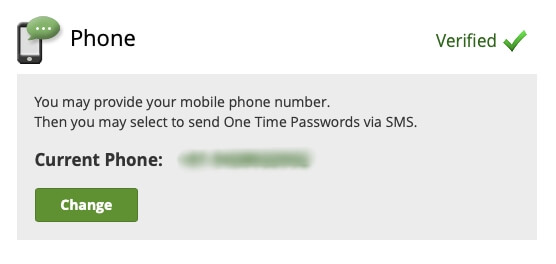
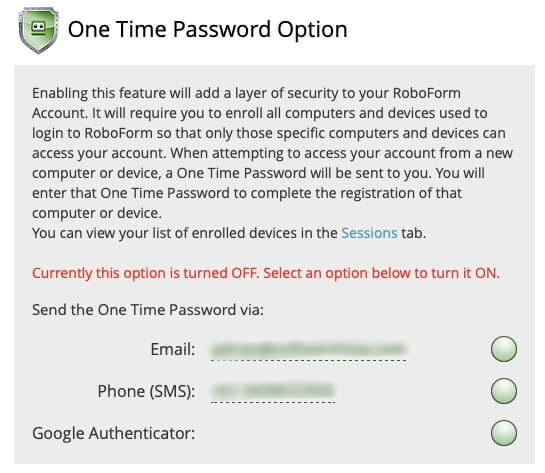
Sono sicuro che hai già molte password. Come li metti in RoboForm per cominciare? L’app le apprenderà ogni volta che accedi. A differenza di altri gestori di password, non puoi inserirle manualmente nell’app.
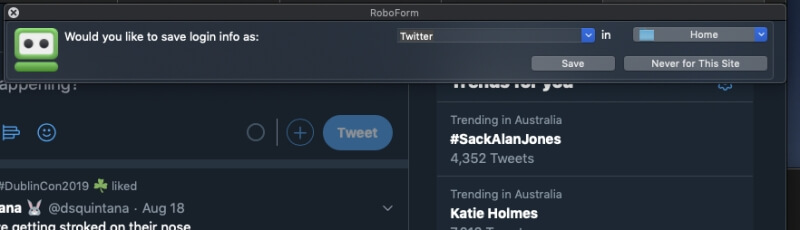
RoboForm può anche importare le tue password da un browser web o da un altro gestore di password. Ad esempio, può importare da Google Chrome…
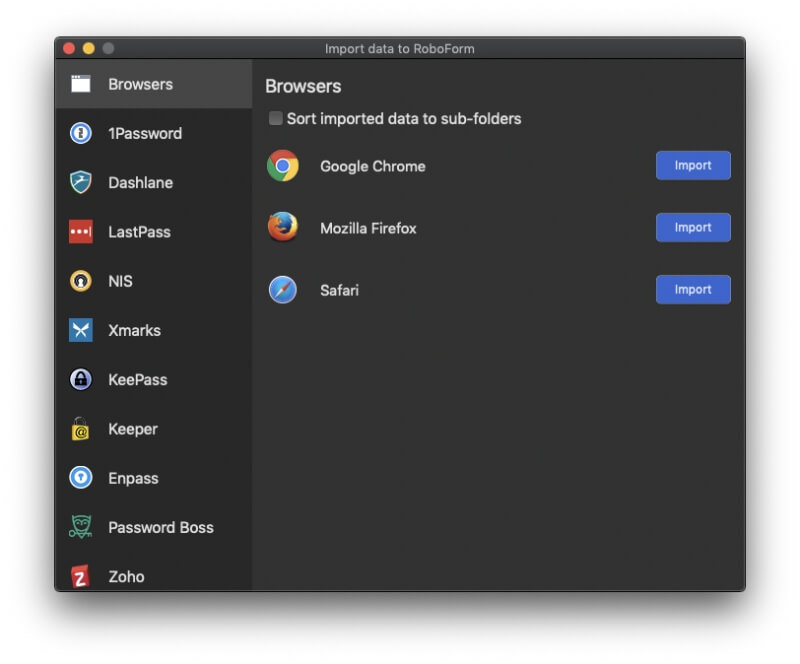
…ma per qualche motivo, non ha funzionato per me.
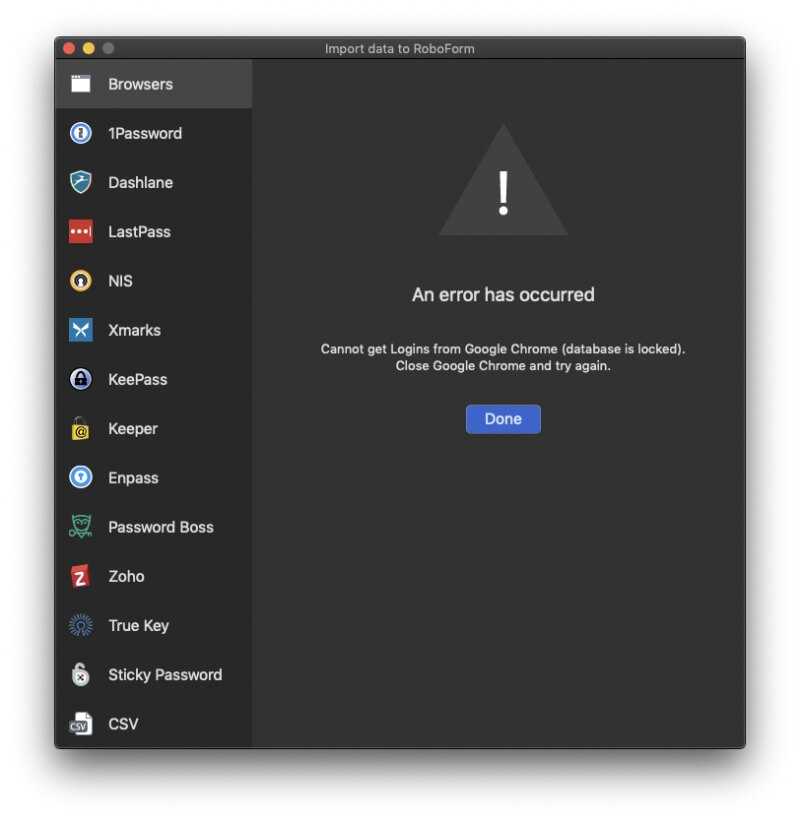
Può anche importare da un’ampia varietà di gestori di password tra cui 1Password, Dashlane, Keeper, True Key e Sticky Password. Ho scelto di importare da Keeper, ma prima ho dovuto esportarli da quell’app.
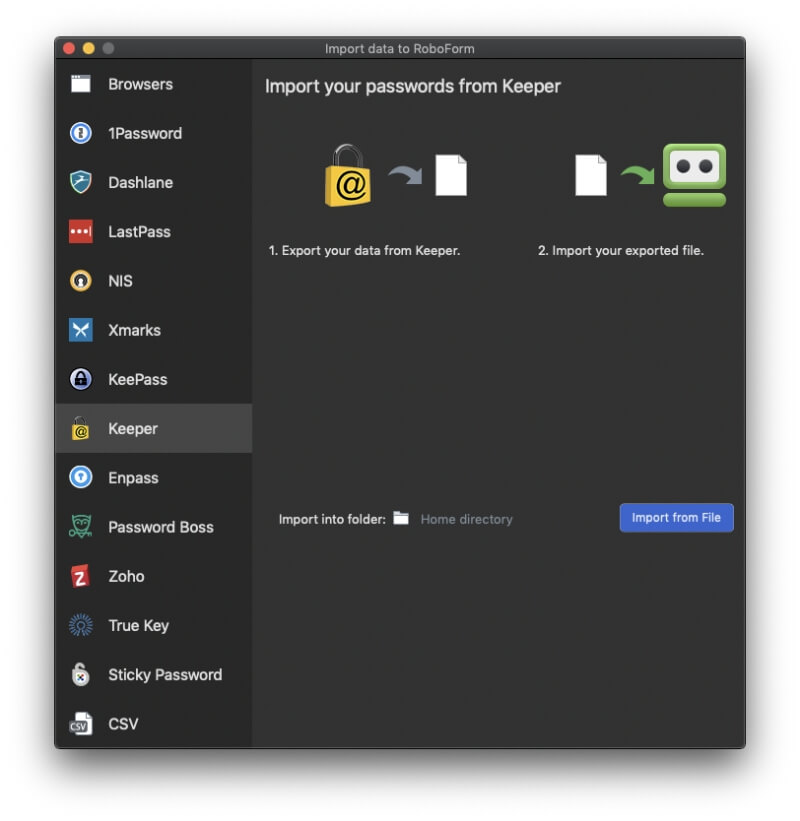
Il processo è stato fluido e semplice e le mie password sono state importate correttamente.
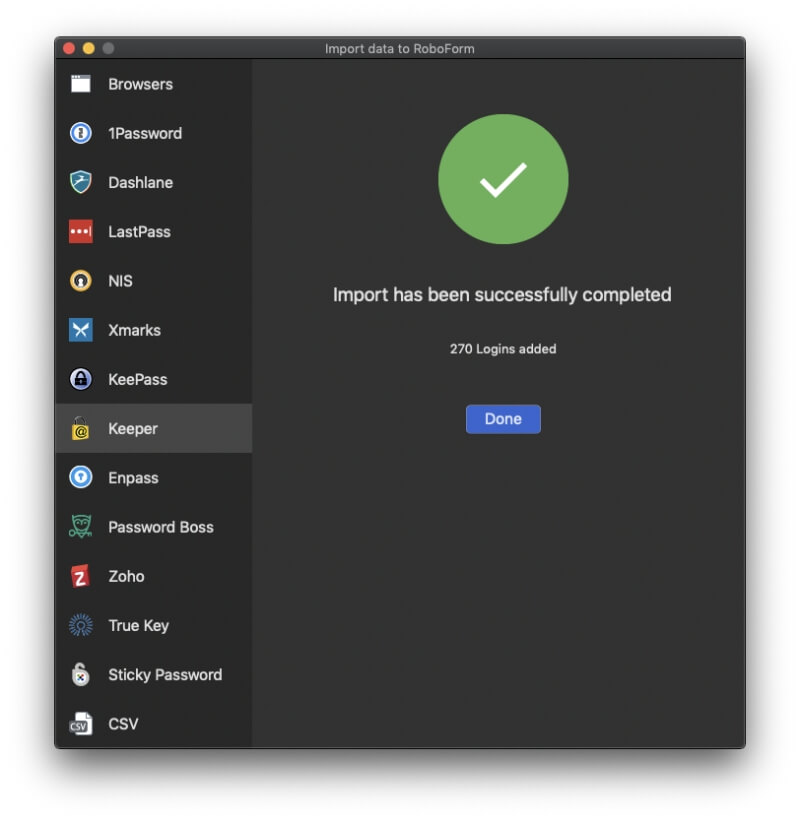
RoboForm ti consente di organizzare le password in cartelle ed è bello vedere che anche tutte le mie cartelle di Keeper sono state importate. Come Keeper, le password possono essere aggiunte alle cartelle tramite trascinamento.
La mia opinione personale: Più password hai, più difficile sarà gestirle. Non compromettere la tua sicurezza online, usa invece un gestore di password. RoboForm Everywhere è sicuro, ti consente di organizzare le tue password in cartelle e le sincronizzerà su ogni dispositivo in modo da averle quando ne avrai bisogno.
2. Genera password per ogni sito web
Le tue password dovrebbero essere complesse, abbastanza lunghe e non una parola del dizionario, quindi sono difficili da decifrare. E dovrebbero essere univoci in modo che se la tua password per un sito è compromessa, gli altri tuoi siti non saranno vulnerabili.
Ogni volta che crei un nuovo account, RoboForm può generare una password forte e unica per te. A differenza di altri gestori di password, non troverai un pulsante proprio lì sul sito Web e nemmeno nell’app RoboForm. Invece, premi il pulsante dell’estensione del browser RoboForm.
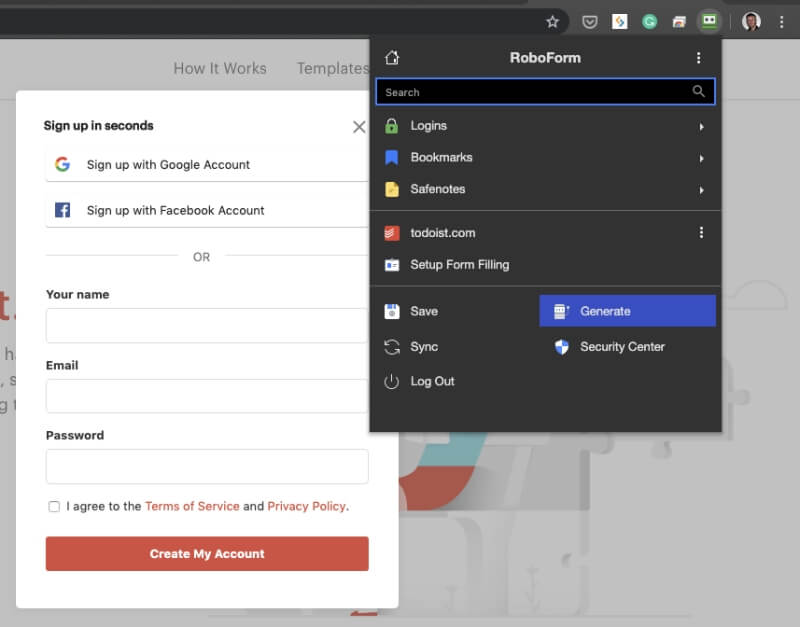
Clicca sul Generare e ti verrà fornita una password che puoi trascinare nel campo destro della pagina di registrazione.
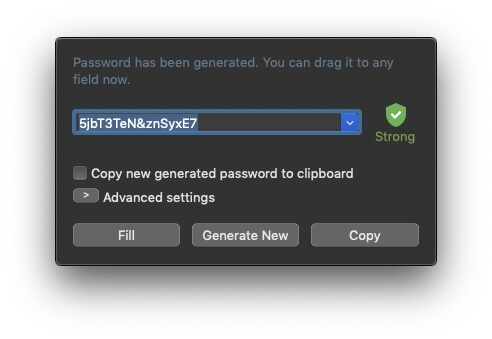
Se hai requisiti specifici per la password, fai clic sul pulsante Impostazioni avanzate per definirli.
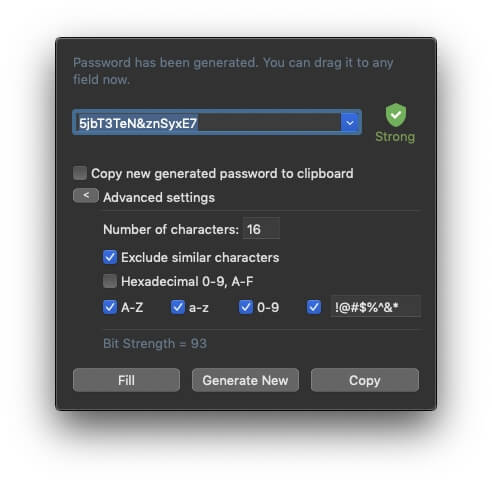
Quella password sarà difficile da hackerare, ma sarà anche difficile da ricordare. Fortunatamente, RoboForm lo ricorderà per te e lo compilerà automaticamente ogni volta che accedi al servizio, indipendentemente dal dispositivo da cui accedi.
La mia opinione personale: Quando devi ricordare tutte le tue password, riutilizzare la stessa semplice password è allettante anche se sappiamo che compromette la nostra sicurezza. Con RoboForm, puoi creare una password complessa diversa per ogni sito Web in modo rapido e semplice. Non importa quanto siano lunghi e complessi perché non devi mai ricordarli: RoboForm li digiterà per te.
3. Accedi automaticamente ai siti Web
Ora che hai password lunghe e complesse per tutti i tuoi servizi web, apprezzerai RoboForm che le compila per te. Il modo più conveniente per farlo è utilizzare l’estensione del browser. Dopo aver installato RoboForm, ti verrà chiesto di installare l’estensione quando usi per la prima volta un browser web.
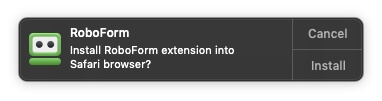
In alternativa, puoi installarli dalle preferenze dell’app.
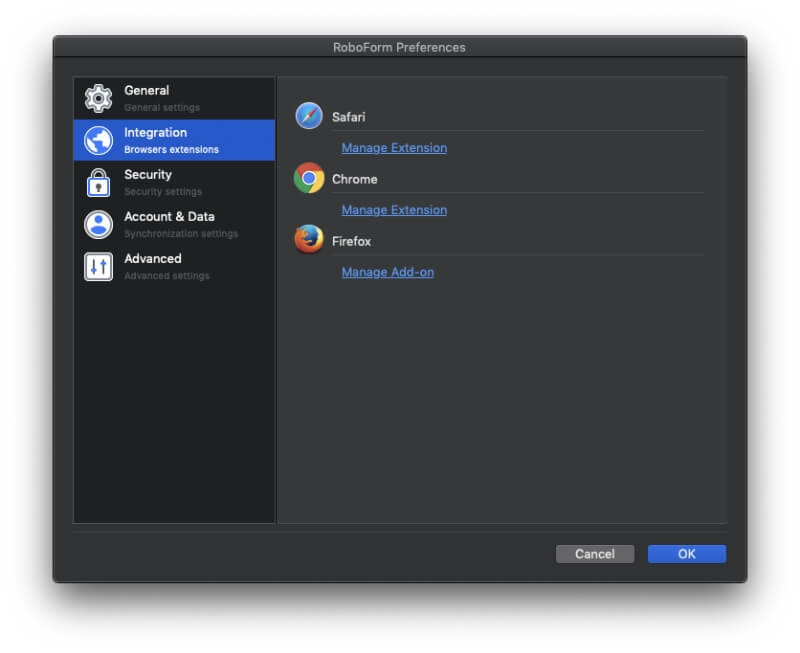
Quando visiti un sito Web di cui RoboForm è a conoscenza, può accedere per te. I dettagli di accesso non vengono inseriti automaticamente per te come accade con altri gestori di password. Invece, fai clic sull’icona dell’estensione del browser e seleziona i dettagli di accesso. Se hai diversi account con quel sito web, avrai una serie di opzioni su cui fare clic.
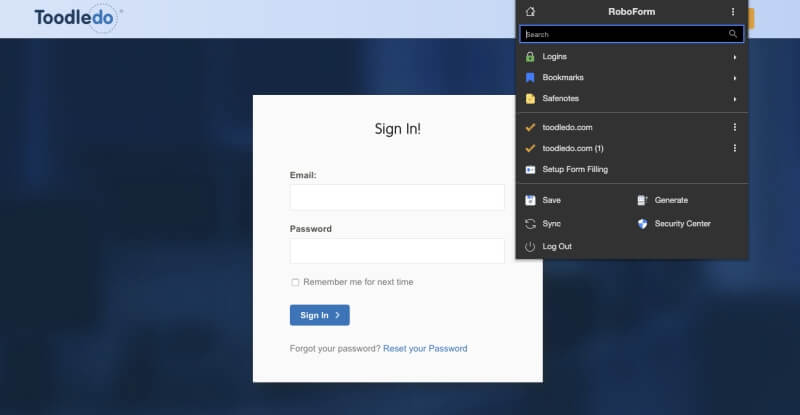
In alternativa, invece di navigare sul sito e quindi fare clic sull’icona, puoi utilizzare RoboForm per eseguire entrambi i lavori in un solo passaggio. Dall’estensione del browser, fare clic su Login, quindi selezionare il sito Web desiderato. Verrai indirizzato al sito e effettuato l’accesso in un solo passaggio.
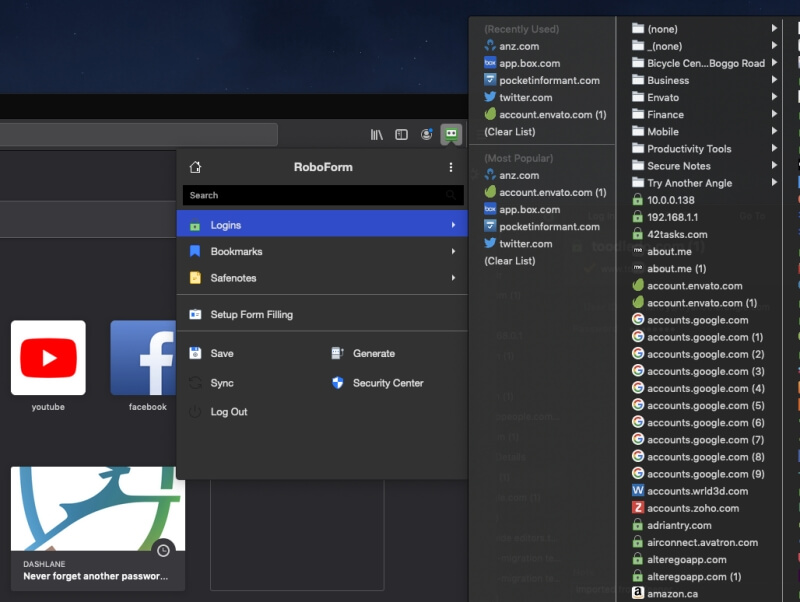
In alternativa, usa l’app RoboForm. Trova il sito web che desideri, quindi fai clic su Vai a riempimento.
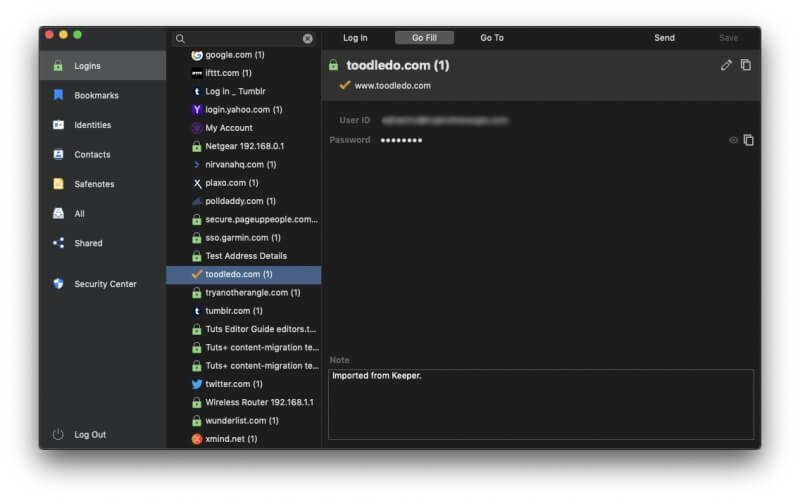
RoboForm ti consente anche di navigare facilmente verso siti Web che non richiedono l’accesso. Questi siti sono memorizzati nella sezione Segnalibri dell’app.
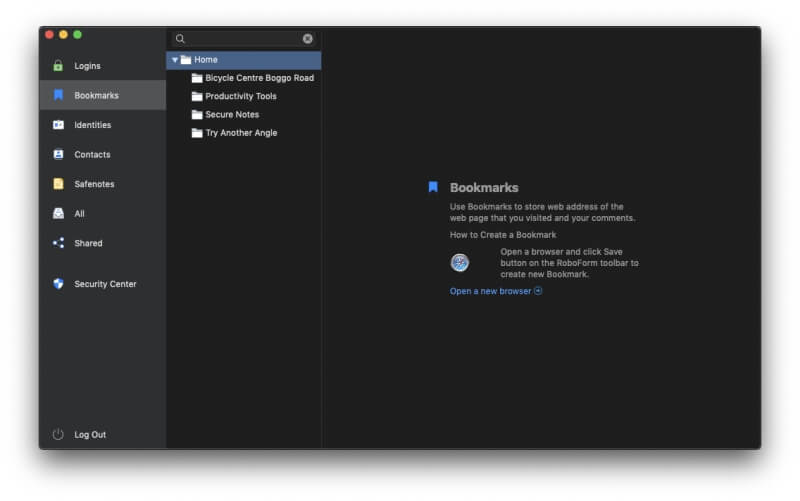
Alcuni gestori di password ti consentono di richiedere la digitazione della password principale prima di accedere automaticamente ad alcuni siti, ad esempio il tuo conto bancario. Questo mi dà tranquillità. Sfortunatamente, RoboForm non offre questa opzione.
La mia opinione personale: Finché sei connesso a RoboForm non dovrai digitare un’altra password quando accedi ai tuoi account web. Ciò significa che l’unica password che dovrai ricordare è la tua password principale RoboForm. Vorrei solo poter rendere l’accesso al mio conto bancario un po’ meno facile!
4. Inserisci automaticamente le password dell’app
Non sono solo i siti Web ad aver bisogno di password. Molte applicazioni richiedono anche l’accesso. RoboForm può gestire anche questo, se sei su Windows. Pochi gestori di password offrono di farlo.
Non solo per le password web, RoboForm salva anche le password delle tue applicazioni Windows (es. Skype, Outlook, ecc.). Quando accedi alla tua app, RoboForm ti offrirà di salvare la password per la prossima volta.
La mia opinione personale: Questo è un grande vantaggio per gli utenti Windows. Sarebbe bello se anche gli utenti Mac potessero accedere automaticamente alle loro applicazioni.
5. Compila automaticamente i moduli Web
La compilazione dei moduli web era la ragione originale di RoboForm. Può compilare interi moduli semplicemente come compilare una schermata di accesso. La sezione Identità dell’app è dove inserisci le tue informazioni personali che verranno utilizzate per compilare i moduli. Puoi avere diversi set di dati per i tuoi diversi ruoli e circostanze, ad esempio casa e lavoro.
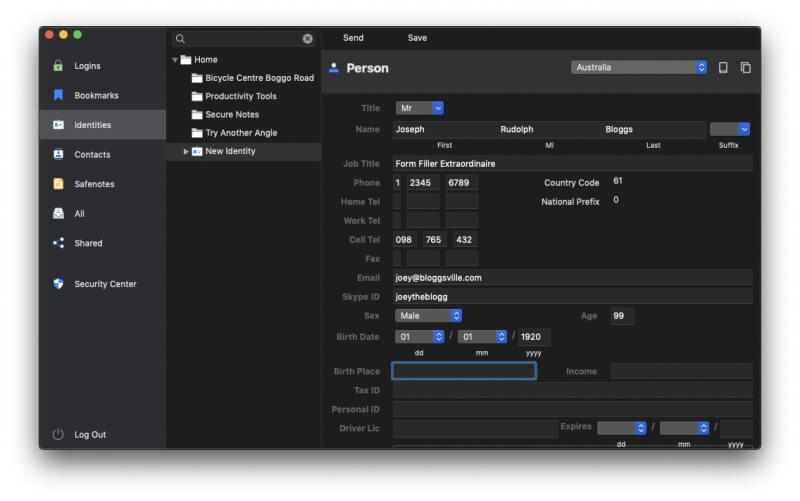
Oltre ai dati personali, puoi anche inserire i dettagli della tua attività, passaporto, indirizzo, carta di credito, conto bancario, auto e altro.
Ora, quando devo compilare un modulo web, faccio semplicemente clic sull’icona dell’estensione del browser RoboForm e scelgo un’identità. I dati della mia carta di credito possono anche essere compilati automaticamente.
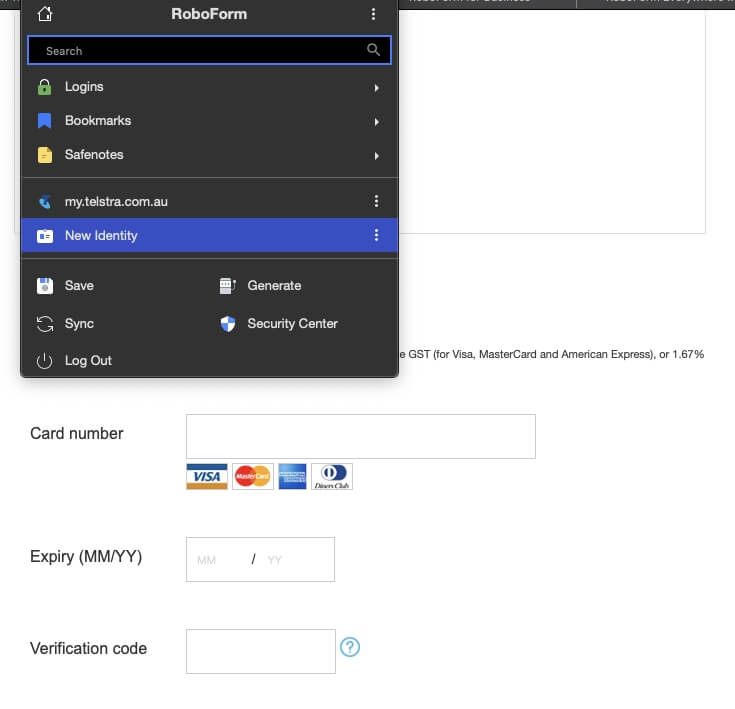
Sfortunatamente, la data di scadenza e il codice di verifica non sono stati inseriti. Forse il problema con la data è che si aspettava un anno a due cifre mentre RoboForm ha quattro cifre e il modulo richiede un codice di ‘verifica’ mentre RoboForm memorizza un codice di “convalida”.
Sono sicuro che questi problemi possono essere risolti (e gli utenti in alcuni paesi probabilmente non li incontreranno affatto), ma è un peccato che non abbia funzionato la prima volta come ha fatto con Sticky Password. Con il lungo pedigree di RoboForm nella compilazione dei moduli, mi aspettavo che fosse il migliore della classe.
La mia opinione personale: Quasi 20 anni fa, RoboForm è stato progettato per compilare moduli Web in modo rapido e semplice, come un robot. Ancora oggi fa un buon lavoro. Sfortunatamente, alcuni dei campi della mia carta di credito non sono stati compilati. Sono sicuro di poter trovare un modo per farlo funzionare, ma con iCloud Keychain e Sticky Notes ha funzionato per la prima volta.
Di tanto in tanto è necessario condividere una password con qualcun altro. Forse un collega ha bisogno di accedere a un servizio web o un membro della famiglia ha dimenticato la password di Netflix… di nuovo. Invece di scarabocchiare su un pezzo di carta o inviare un messaggio di testo, RoboForm ti consente di condividere le password in modo sicuro.
Per condividere rapidamente un accesso, fai clic con il pulsante destro del mouse sull’elemento e seleziona Condivisione oppure fai clic su Invia nella parte superiore dello schermo. Entrambi i metodi sembrano fare la stessa cosa: condividere la password in modo che rimanga sotto il controllo del destinatario e non possa essere ritirata.
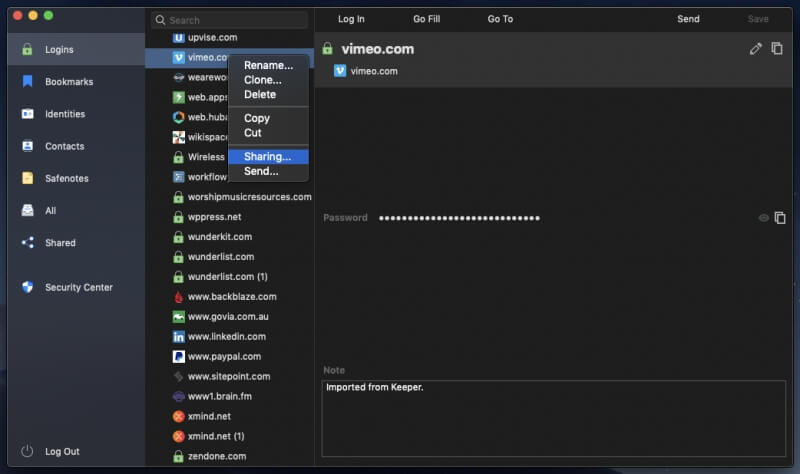
Qualsiasi password condivisa si trova in Condivisa. Sono visibili anche tutte le tue cartelle, indipendentemente dal fatto che contengano password condivise o meno.
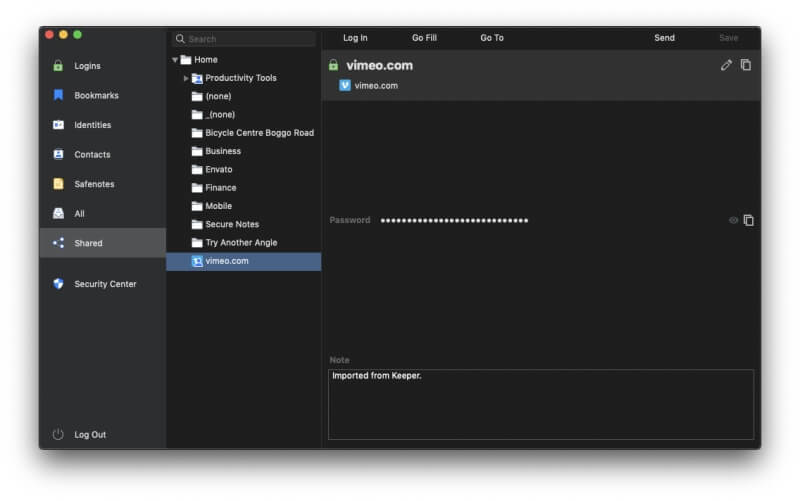
Per una condivisione più dettagliata, usa invece le cartelle condivise. Fare clic con il pulsante destro del mouse sulla cartella e selezionare Condivisione.
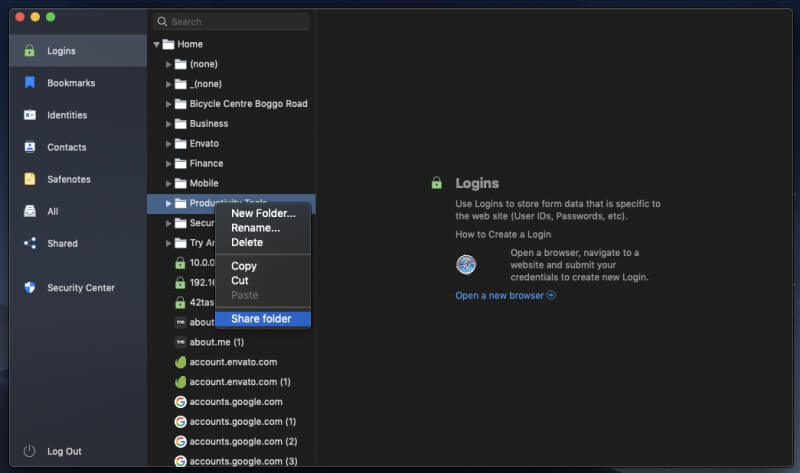
Le cartelle condivise ti danno più controllo. Puoi concedere diritti diversi a ciascun utente:
- Solo accesso: Il destinatario non sarà in grado di modificare o condividere elementi RoboForm nella cartella condivisa. Gli accessi possono essere utilizzati solo per accedere a siti Web, applicazioni e app mobili (la password non può essere visualizzata nell’editor). Le identità e le note sicure possono essere visualizzate nell’editor.
- Leggere e scrivere: Il destinatario può visualizzare e modificare gli elementi RoboForm nella cartella condivisa e le modifiche apportate verranno propagate agli altri destinatari e al mittente.
- Pieno controllo: Diritti di accesso completo. Il destinatario è in grado di visualizzare e modificare tutti gli elementi, regolare i livelli di autorizzazione, nonché aggiungere o rimuovere altri destinatari (incluso il mittente originale).
La condivisione funziona anche con altri tipi di informazioni, ad esempio un’identità o una nota sicura (sotto).
La mia opinione personale: Il modo più sicuro per condividere una password è con un gestore di password. RoboForm ti consente di condividere rapidamente le password con altre persone o di impostare cartelle condivise in cui puoi ottimizzare l’accesso alle password di utenti diversi. E se modifichi una delle password, i record degli altri utenti verranno aggiornati automaticamente. La condivisione delle password in questo modo richiede che tutti utilizzino RoboForm, ma la comodità e la sicurezza extra ne valgono la pena.
7. Archivia in modo sicuro le informazioni private
RoboForm non è solo un posto sicuro dove archiviare le password. C’è anche una sezione Safenote in cui puoi archiviare informazioni private in modo sicuro. Pensalo come un taccuino digitale protetto da password. Puoi usarlo per archiviare informazioni sensibili come numeri di previdenza sociale, numeri di passaporto e la combinazione nella tua cassaforte o allarme.
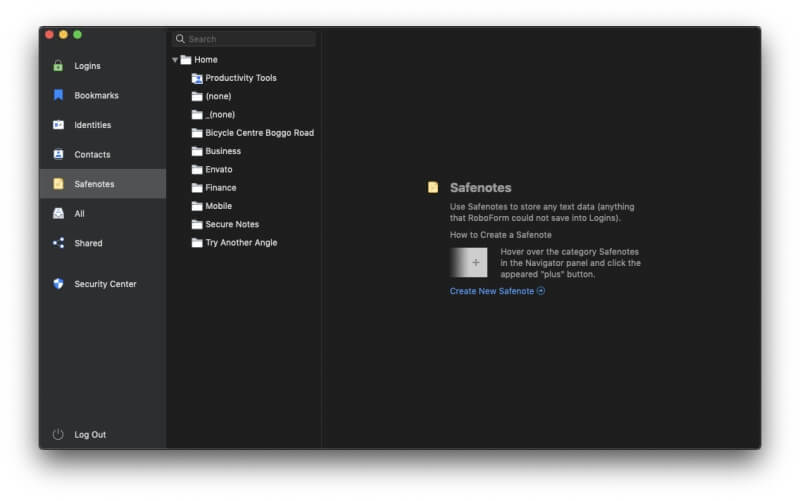
Le tue note sono in testo normale e ricercabili.
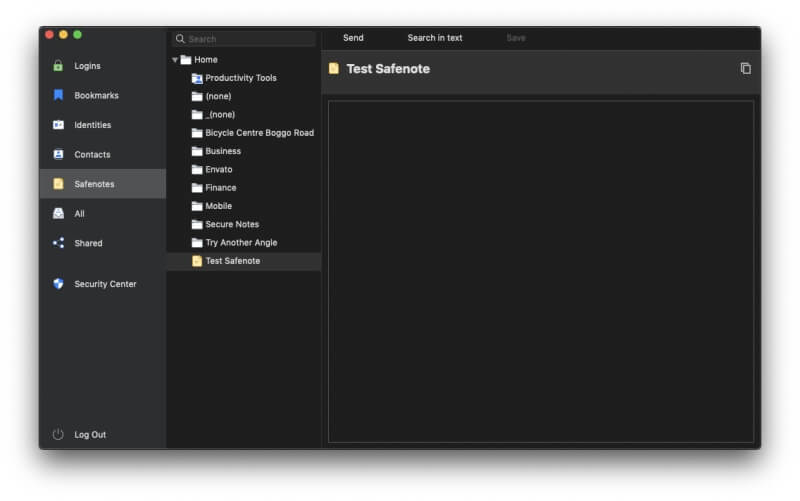
Sfortunatamente, non puoi aggiungere o allegare file e foto come puoi in 1Password, Dashlane, LastPass e Keeper. Se desideri archiviare informazioni dalla patente, dal passaporto o dalla sicurezza sociale, dovrai digitarle manualmente.
La mia opinione personale: Può essere utile avere a portata di mano informazioni personali e finanziarie, ma non puoi permetterti di farle cadere nelle mani sbagliate. Allo stesso modo in cui fai affidamento su RoboForm per archiviare le tue password in modo sicuro, fidati anche di altri tipi di informazioni sensibili.
8. Fai attenzione ai problemi con la password
Per incoraggiare una migliore sicurezza delle password, RoboForm include un Security Center che valuta il tuo punteggio di sicurezza generale ed elenca le password che dovrebbero essere modificate perché deboli o riutilizzate. Avvisa anche di duplicati: dati di accesso che sono stati inseriti più di una volta.
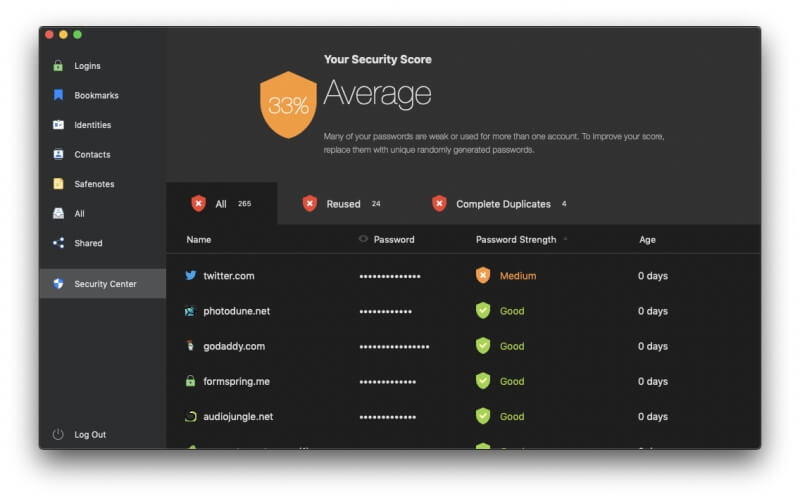
Ho ricevuto un punteggio ‘medio’ di appena il 33%. RoboForm è stato duro con me perché è un punteggio più basso rispetto a quello che mi hanno dato altri gestori di password. Ma ho del lavoro da fare!
Perché il mio punteggio era così basso? Principalmente a causa delle password riutilizzate. RoboForm sta verificando le password che ho importato da un account molto vecchio che non è stato utilizzato per anni e, sebbene non utilizzassi la stessa password per tutto, avevo utilizzato alcune password per più di un sito.
Il rapporto di RoboForm è più utile di altri servizi che ho provato. Invece di un solo lungo elenco di password riutilizzate, visualizza gruppi di siti che condividono la stessa password. Molte delle mie password sono condivise solo tra due siti. Dovrei cambiarli in modo che siano unici ogni volta.
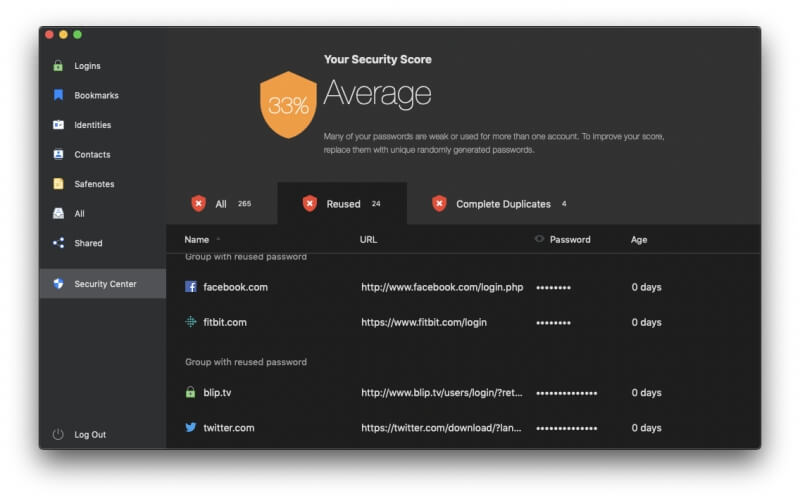
Molte delle mie password sono solo di livello medio o debole e dovrebbero anche essere modificate. Alcuni gestori di password cercano di automatizzare questo processo, ma può essere complicato perché richiede la collaborazione di ogni sito web. RoboForm non prova. Dovrò andare su ciascun sito Web e modificare le mie password manualmente, e ciò richiederà molto tempo.
Il Centro sicurezza inoltre non mi avvisa delle password che sono state compromesse quando i siti di terze parti sono stati violati. 1Password, Dashlane, LastPass e Keeper lo fanno tutti.
La mia opinione personale: L’uso di un gestore di password non garantisce automaticamente la sicurezza ed è pericoloso lasciarsi cullare da un falso senso di sicurezza. Fortunatamente, RoboForm ti darà un’idea chiara dello stato della tua password e ti avviserà quando è il momento di cambiare una password. Potrebbe essere che la password non sia abbastanza forte o sia utilizzata su un certo numero di siti Web, ma non avviserà se le tue password sono state compromesse o le modificherà automaticamente per te come fanno altri gestori di password.
Ragioni dietro le mie valutazioni di RoboForm
Efficacia: 4/5
RoboForm include le funzionalità di cui la maggior parte degli utenti ha bisogno, inclusa la maggior parte delle funzionalità di app più costose. Tuttavia, quando si esegue un controllo di sicurezza, non avverte le password che potrebbero essere state compromesse da violazioni del sito Web, non posso richiedere che venga digitata una password prima dell’accesso per i siti in cui la sicurezza è una priorità e la compilazione del modulo non ha funzionato perfettamente per me fuori dagli schemi come ha fatto con altre app di gestione delle password.
Prezzo: 4.5 / 5
In un genere in cui la maggior parte delle app costa $ 30-40 all’anno, l’abbonamento a $ 23.88 all’anno di RoboForm è rinfrescante ed è battuto solo da McAfee True Key, che non offre tante funzionalità. Tuttavia, la versione gratuita di LastPass offre un set di funzionalità simile, quindi sarà più interessante per gli utenti che cercano il prezzo più basso.
Facilità d’uso: 4/5
Nel complesso, ho trovato RoboForm abbastanza facile da usare, ma non sempre intuitivo. Ad esempio, quando si utilizza l’estensione del browser, è sempre necessario fare clic sull’icona RoboForm per avviare l’azione, a differenza di altri gestori di password che compilano le password senza alcuna azione o rendono visibili le icone alla fine di ogni campo durante la compilazione di un web modulo. Non è un gran peso e presto diventerà una seconda natura.
Assistenza: 4.5 ore su 5, XNUMX giorni su XNUMX
Supporto RoboForm collegamenti alla pagina della knowledge base del “Centro assistenza” e del manuale utente online (disponibile anche in formato PDF). Ogni utente ha accesso a un sistema di biglietteria 24 ore su 7, XNUMX giorni su XNUMX, e gli abbonati paganti possono anche accedere al supporto tramite chat durante l’orario lavorativo (EST) dal lunedì al venerdì.
Alternative a RoboForm
1Password: 1Password è un gestore di password premium completo che ricorderà e compilerà le tue password per te. Non viene offerto un piano gratuito. Leggi il nostro completo 1Revisione password
Dashlane: Dashlane è un modo semplice e sicuro per archiviare e compilare password e informazioni personali. Gestisci fino a 50 password con la versione gratuita o paga per la versione premium. Leggi il nostro dettagliato Recensione Dashlane
Password appiccicosa: Sticky Password ti fa risparmiare tempo e ti tiene al sicuro. Compila automaticamente moduli online, genera password complesse e accede automaticamente ai siti Web visitati. La versione gratuita ti offre la sicurezza della password senza sincronizzazione, backup e condivisione della password. Leggi il nostro completo Revisione password appiccicosa
LastPass: LastPass ricorda tutte le tue password, quindi non devi. La versione gratuita ti offre le funzionalità di base o passa a Premium per ottenere opzioni di condivisione aggiuntive, supporto tecnico prioritario, LastPass per le applicazioni e 1 GB di spazio di archiviazione. Leggi il nostro completo Recensione LastPass
McAfee vera chiave: True Key salva automaticamente e inserisce le tue password, quindi non è necessario. Una versione gratuita limitata ti consente di gestire 15 password e la versione premium gestisce password illimitate. Leggi il nostro completo Recensione True Key
Gestore password custode: Keeper protegge le tue password e le tue informazioni private per prevenire violazioni dei dati e migliorare la produttività dei dipendenti. È disponibile un’ampia varietà di piani, incluso un piano gratuito che supporta l’archiviazione illimitata delle password. Leggi il nostro completo Recensione del custode
Abine Sfocatura: Abine Blur protegge le tue informazioni private, comprese password e pagamenti. Oltre alla gestione delle password, offre anche e-mail mascherate, compilazione di moduli e protezione del tracciamento. Leggi il nostro completo Recensione sfocata
Conclusione
Quante password ricordi? Ne hai uno per ogni account di social media e conto bancario, uno per il tuo provider di servizi Internet e società di telecomunicazioni, uno per ogni piattaforma di gioco e app di messaggistica che utilizzi, per non parlare di Netflix e Spotify. Se ogni password fosse una chiave mi sentirei come un carceriere, e quell’enorme portachiavi può davvero appesantirmi.
Come gestisci tutti i tuoi accessi? Crei password così facili da ricordare e anche facili da hackerare? Li scrivi su carta o post-it che altri potrebbero imbattersi? Usi la stessa password ovunque, in modo che se una password fosse stata violata, avrebbero avuto accesso a tutti i tuoi siti? C’è un modo migliore. Usa un gestore di password.
Dopo aver letto questa recensione, spero che tu sia pronto per iniziare a utilizzare un gestore di password su tutti i tuoi dispositivi. Dovresti scegliere RoboForm? Forse.
RoboForm ha semplificato la vita degli utenti di computer per quasi due decenni, ricordando le loro password e dettagli personali e compilandoli automaticamente quando richiesto. Il servizio ha raccolto molti utenti nel corso degli anni e ha ancora un seguito fedele. È ancora abbastanza convincente per i nuovi utenti salire a bordo?
Sì, è ancora una buona opzione oggi, anche se lo spazio di gestione delle password è diventato piuttosto affollato. RoboForm continua ad essere aggiornato regolarmente per stare al passo con i nuovi arrivati, è disponibile per Windows, Mac, Android e iOS, insieme alla maggior parte dei principali browser web, ed è più conveniente rispetto alla maggior parte della concorrenza.
Se desideri provarlo, sono disponibili una versione gratuita e una prova di 30 giorni. La versione gratuita offre funzionalità complete su un singolo dispositivo, quindi non funzionerà come soluzione a lungo termine per la maggior parte di noi che ha bisogno che le nostre password siano disponibili su ogni dispositivo che utilizziamo. Per questo, dovrai pagare $ 23.88 all’anno o $ 47.75 all’anno per la tua famiglia. I piani aziendali sono disponibili a partire da $ 39.95/anno.
Allora, cosa ne pensi di questa recensione di RoboForm? Facci sapere lasciando un commento qui sotto.
ultimi articoli